자 오늘은 Green 월렛을 더욱 안전하게 사용하기 위해 추천하는 설정을 알려줄게! 별로 안어려우니까 따라와~

우선 앱을 켜고 우측 상단에, 톱니바퀴 모양(설정 메뉴)을 클릭해!
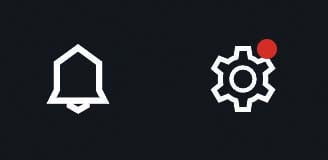
1. Face ID 설정
처음에 지갑을 생성했을때 PIN번호를 설정했을 거다.여기에 생체 인증 옵션을 켜면, 얼굴이나 지문 인식으로 대체 되. 앱을 켤때 PIN 보다 속도도 빠르고, 보안도 더 강력하니까 꼭 사용하도록 하자!
아이폰의 경우 Face ID를 설정하면 되고, 안드로이드폰의 경우 ‘Login with Biometrics’ 를 눌러 지문인식을 설정하면 되.
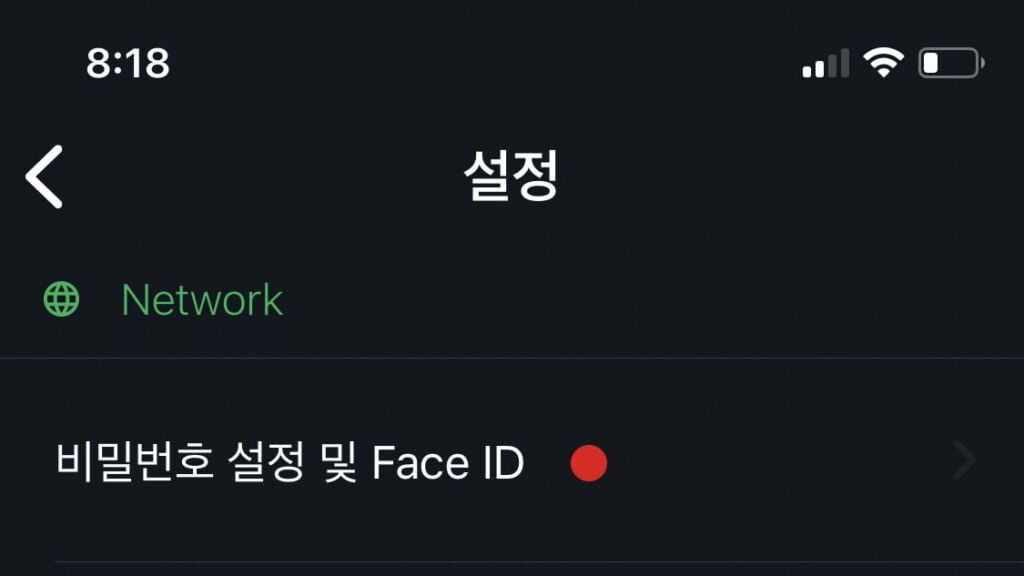

2. 자동 로그아웃 시간 변경
앱을 켜서, 인증된지 몇분동안 로그인 상태로 있을것인지 정해주는 옵션이야. 디폴트로 5분이 설정 되어 있어. 이 시간이 지나면 자동으로 로그아웃 되는 거지.
내가 추천하는 설정은 2분!
사용해보니까 1분은 좀 짧다고 느껴지더라구. 물론 불편을 감수하고 강려크한 보안을 원한다면 1분 고고!
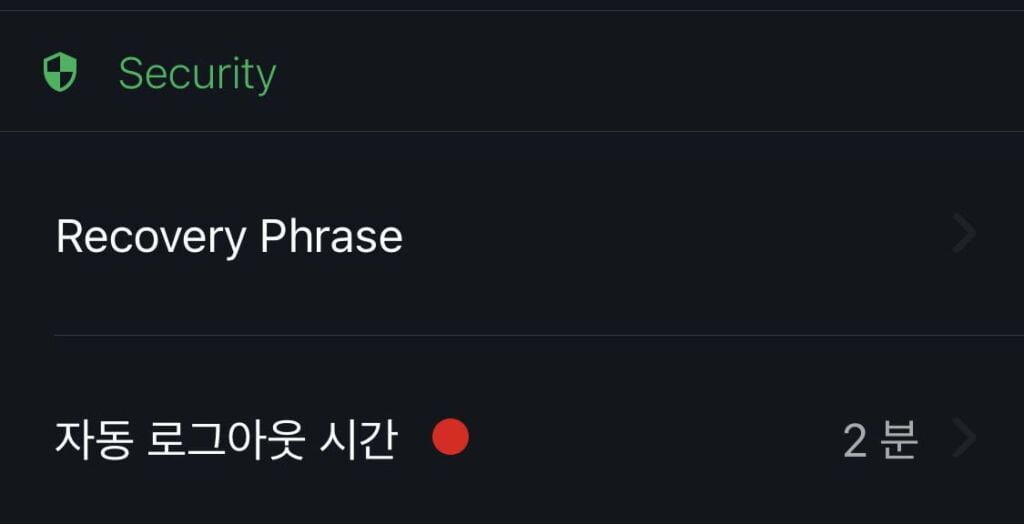
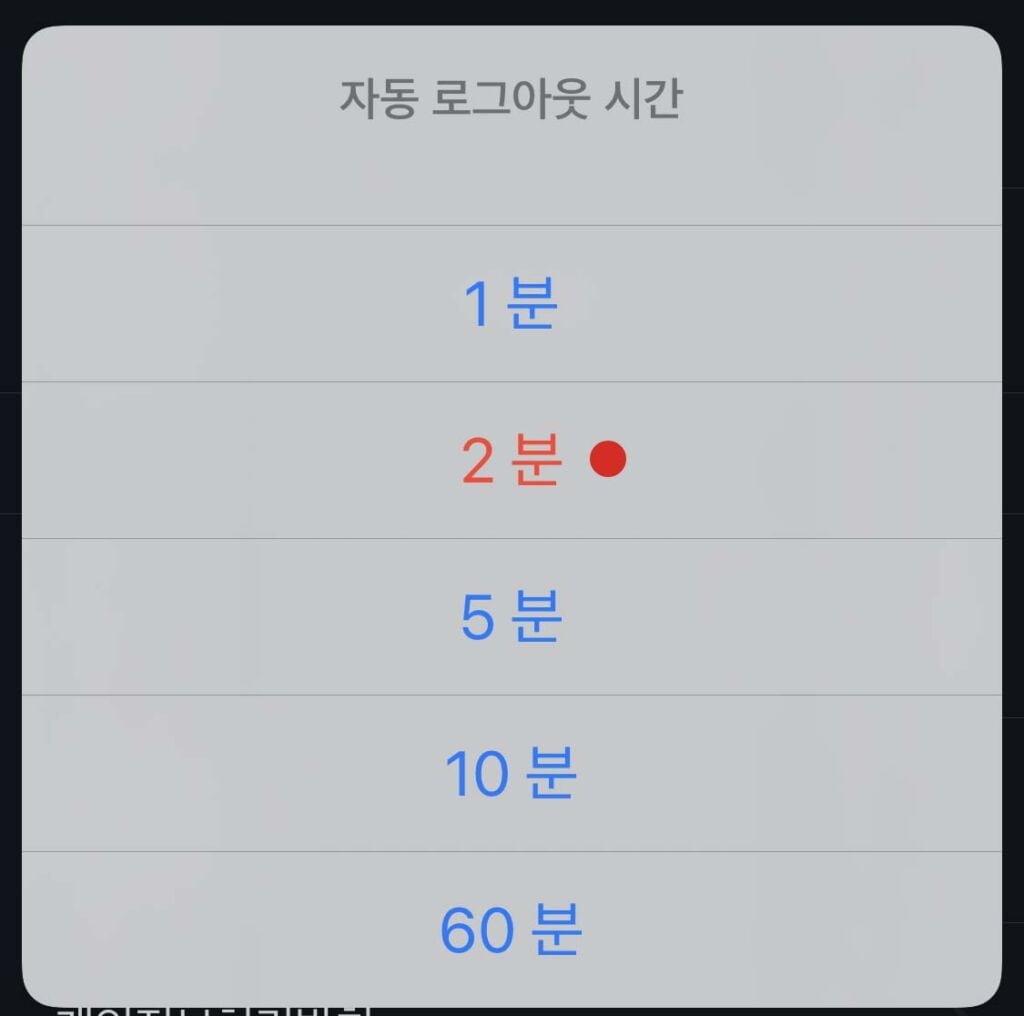
3. 2FA 설정하기
이번 포스팅에서 가장 중요한 내용이야. 2FA!! 이중인증이라고도 하지! 이걸 설정하는 순간 보안성이 확~ 올라가. 조금도 안어려우니 꼭 설정해 놓자.
아래 그림처럼, 2FA 라는 메뉴를 눌러!
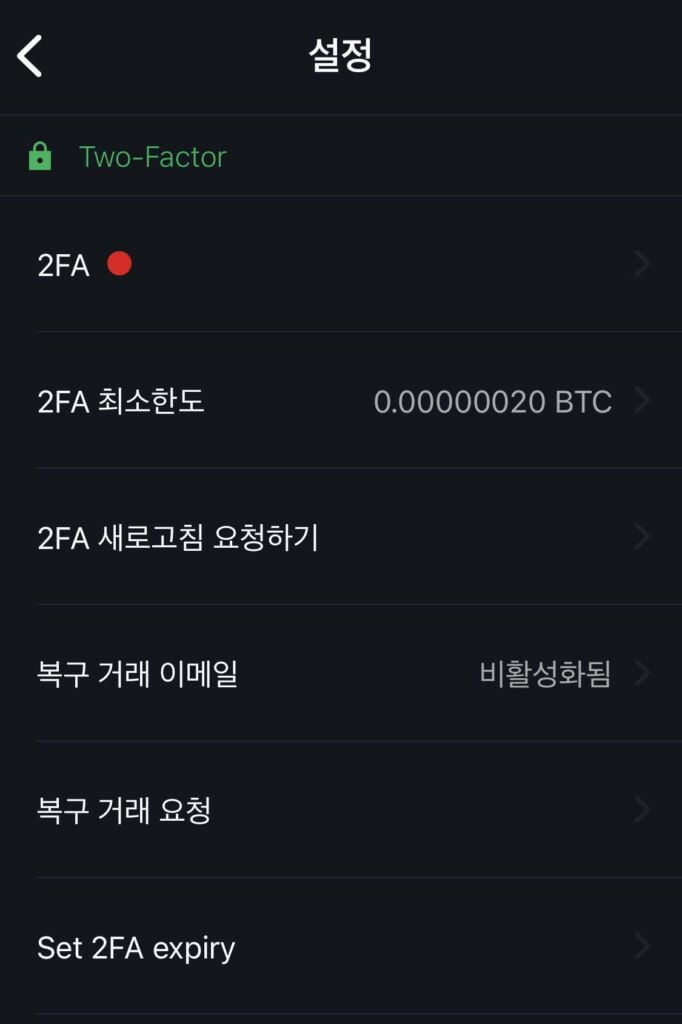
자, 이제 여러가지 옵션이 나올거야. 내가 추천하는 옵션은 문자 또는 Authenticator app(구글 OTP)야. 문자는 설정하기 쉽고, Google OTP는 난이도 조금있지만, 보안성이 더 강력해.
우선 잘 모르겠다면 문자로 해보자!
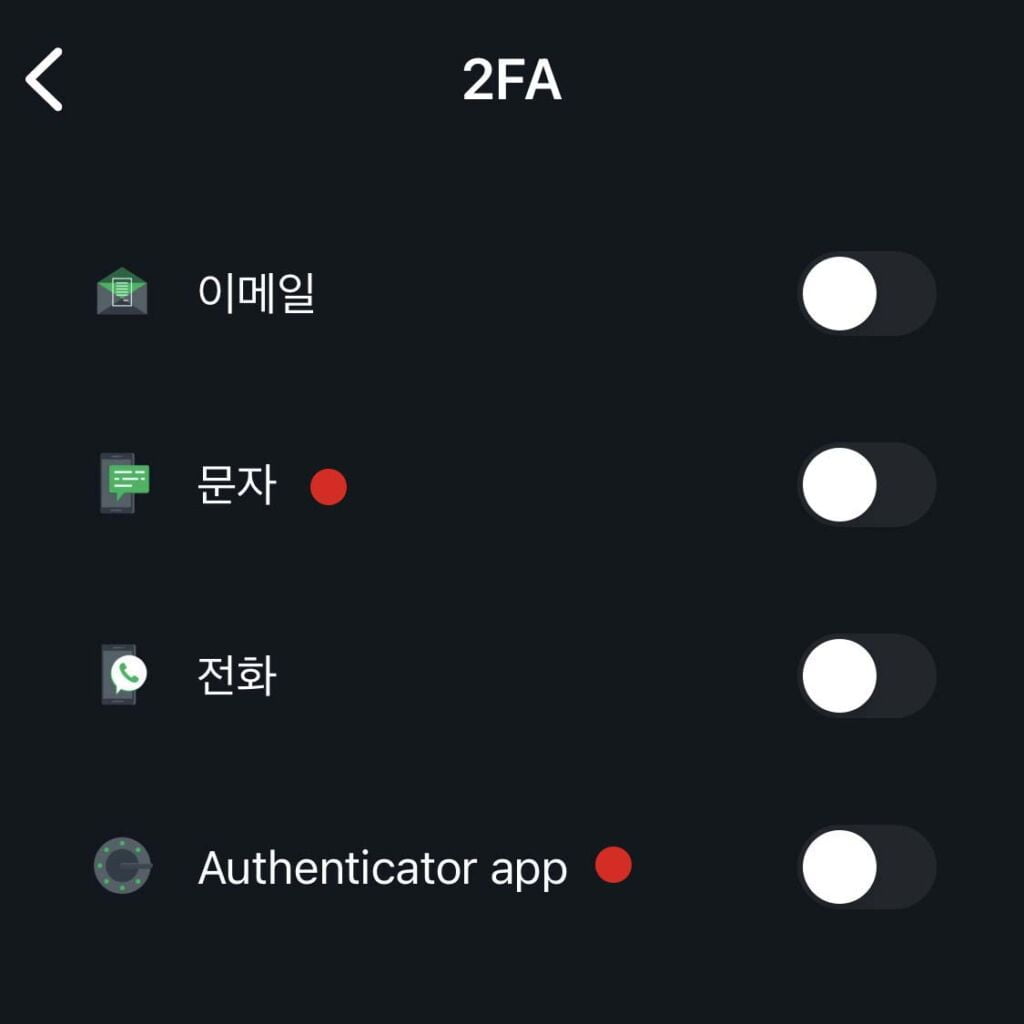
▶ 2FA 옵션1번 – 문자
홈페이지 접속할때 본인인증 문자 오는거 있지? 6자리 숫자 입력하라는 그거! 그거랑 똑같다고 보면 되~
핸드폰 번호를 입력하고, ‘코드 받기’를 누르면, 문자로 6자리 코드가 날라올거야. 그걸 입력하면 설정 끝!
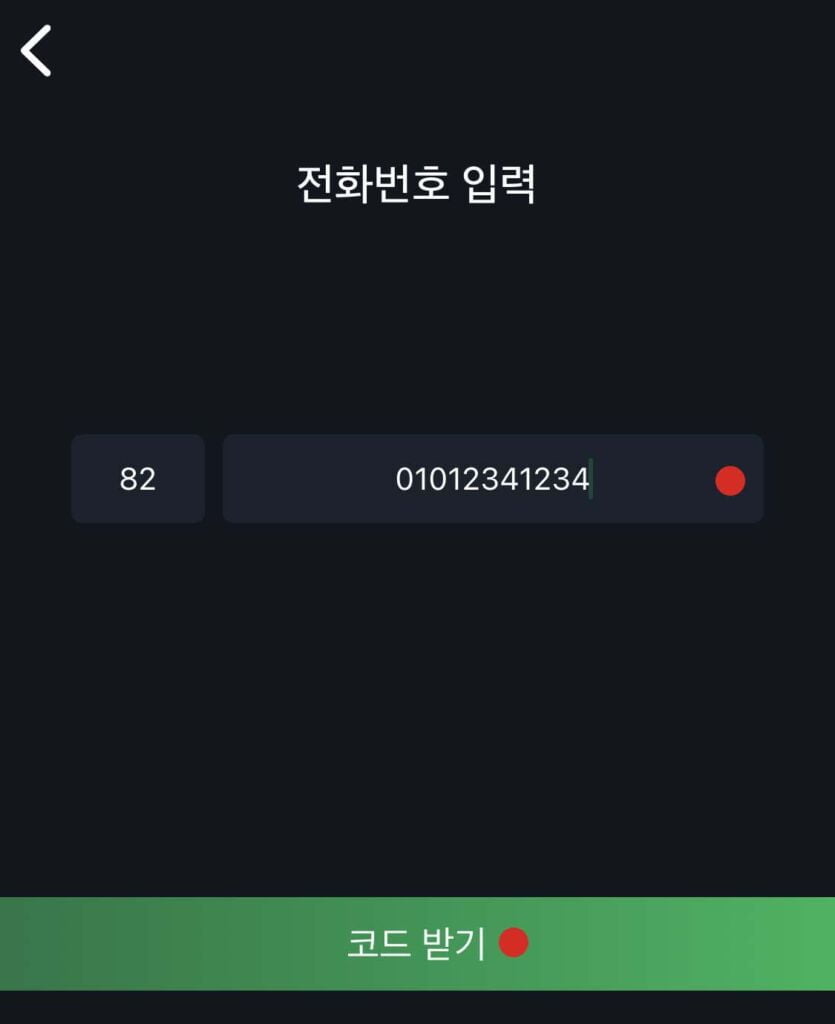
▶ 2FA 옵션 2번 – Google OTP (Google Authenticator)
Google OTP는 가장 안전한 2FA 옵션이야. 비트코인에 진심이라면, 이 옵션을 사용하는게 좋아~ 우선, 휴대폰에 Google OTP를 먼저 설치해두자. 구글과 애플 각각 스토어에서 아래 명칭으로 검색하면 찾을 수 있어.
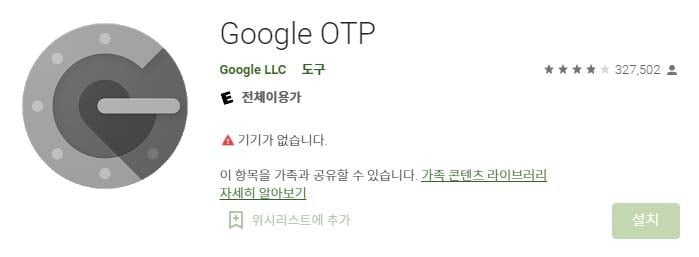
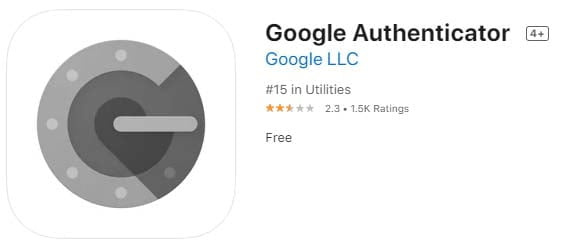
자 이제, Green 앱에서 설정> 2FA > Authenticator App 로 들어가면, 아래와 같이 QR 코드와 Key를 알려준다.
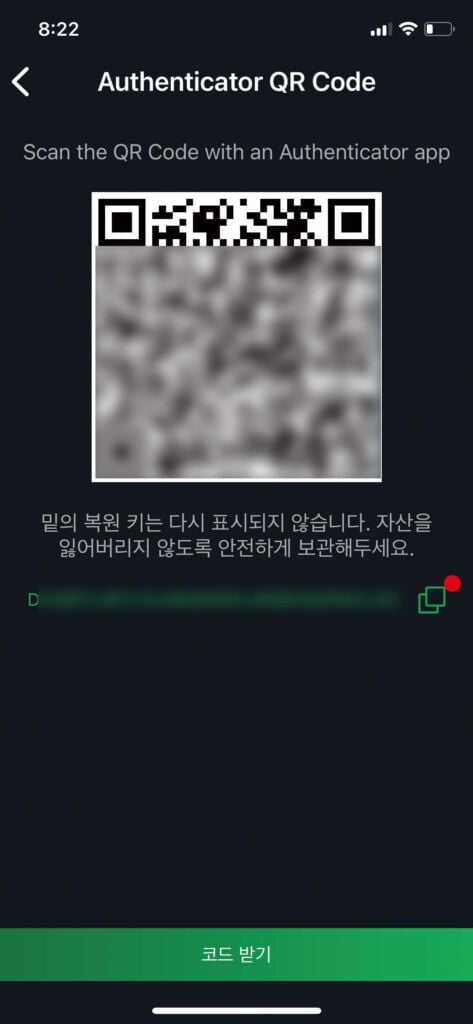
- Key는 잃어버리면, 나중에 비트코인 송금할때 문제가 생기므로, 반드시 백업해 두자. (리셋방법이 있기는 하나 1년 동안 터치 못함)
아래 백업 방법중 하나를 선택하면 된다.- Key를 개인 수첩에 적어둔다.
- Key를 메모장 같은곳에 붙여 넣은뒤 출력해서 보관한다.
- 스크린샷을 찍어서, 출력한뒤 보관한다. 그리고 스크린샷은 휴대폰에서 지워준다.
- Key옆에 초록색 사각형 두개 겹쳐져 있는 아이콘을 눌러서 복사한다. (위 사진 참고)
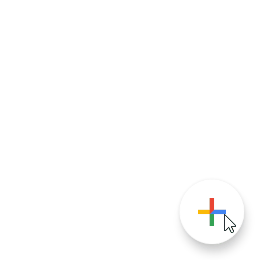
- Google OTP 앱을 열어서 ‘+’ 버튼을 누른뒤, ‘설정 키 입력’을 선택하자.
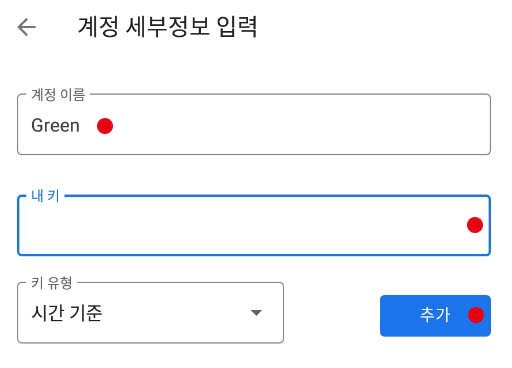
- ‘계정 이름’에 ‘Green’ 또는 본인이 Green 앱과 연관이 있다고 알아 볼 수 있는 단어를 적으면 되.
- ‘내 키’에 좀 전에 Green에서 복사했던 Key를 붙여 넣자. (Green에서 Key옆에 초록색 사각형 두개 겹쳐져 있는 아이콘을 누르면 복사됨)
- ‘추가’ 버튼을 누르자.

자, 이제 위와 같이 숫자 6개가 보일거야. 그 숫자를 잠시 기억해 두자.
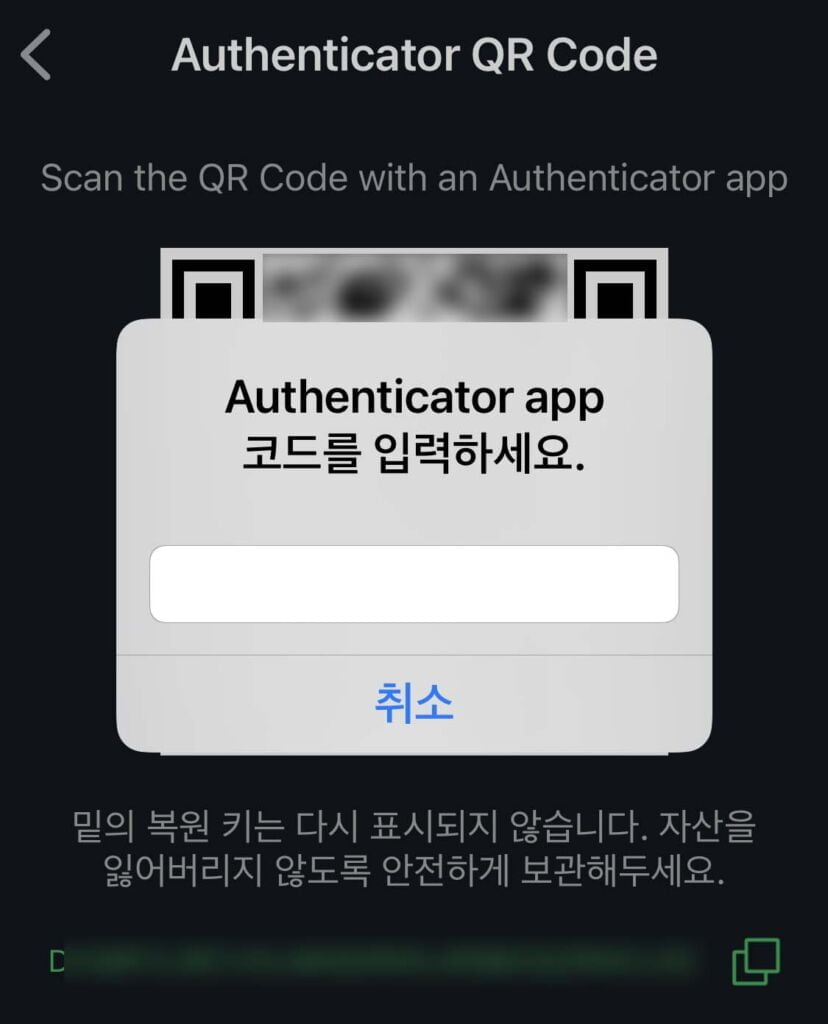
Green 월렛으로 돌아가서 ‘코드 받기’를 누른후, 그 숫자 6개를 입력하자.
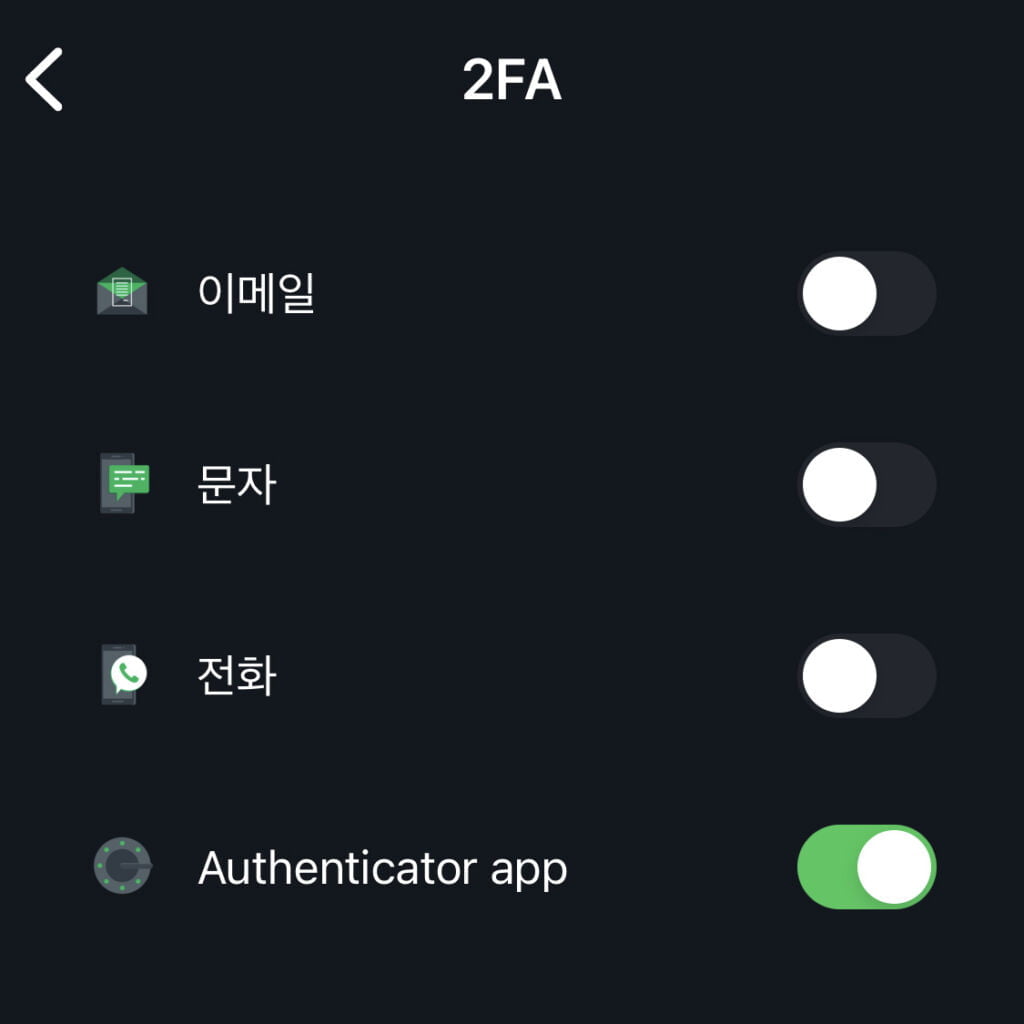
자 이제 설정이 끝났어.
앞으로 비트코인을 송금할때 마다, 이 6자리 숫자를 물어볼거야.
핸드폰을 직접 가지고 있는 사람이 아니면, 실시간으로 변하는 이 번호를 맞출 수 없지!
보안 굿!?

댓글 2개